Как настроить навигатор на магнитоле pioneer
Обновлено: 04.07.2024

И это действительно так: международная корпорация Pioneer Corporation вот уже много десятилетий предоставляет на мировой рынок свою продукцию с гарантией высокого качества.
Поэтому вам не придется жалеть о потраченных деньгах после приобретения этой великолепной магнитолы. И вот, она уже красуется на передней панели в салоне вашего автомобиля, вы включаете ее… Но что это? Вместо качественной музыки вы слышите какие-то хрипы, которые нисколько не услаждают вашего слуха, а, скорее, наоборот.
Для начала давайте сразу договоримся, что бюджетные варианты этой магнитолы мы рассматривать не будем. И это не из-за пижонства или снобизма. Просто в бюджетных моделях отсутствуют все необходимые настройки, о которых мы будем говорить. Такого рода приборы можно опознать по начальным цифрам.
Положения джойстика

Для начала охарактеризуем все возможные движения джойстика. Положения его рукоятки могут быть следующими:
Итак, начнем. Выставляем громкость примерно на 30 единиц, не обращая внимания на возможные хрипы в процессе воспроизведения. После этого утопите джойстик и перейдите в перечень настроек.
Повторно нажмите на джойстик, чтобы высветились надписи FAD 0, BAL 0. Если вместо нулей окажутся другие числа – ничего страшного. Это лишь означает, что раньше здесь уже производилась настройка.
Если вы наклоните джойстик в правую сторону, то таким образом перейдете из настроек фадера в настройки баланса. Вращение джойстика позволит вам регулировать эти параметры. В такие моменты актуальное меню будет мигать.
Установите фадер в позицию + 15. Звук при этом необходимо пропускать только на переднюю акустику, чтобы задние динамики не мешали настройке фронтальных колонок.
Настройка частоты среза

Теперь начинаем регулировать частоту среза. Наклоните джойстик в левую сторону и выйдете из фадера в главное меню (Имейте в виду, что, наклоняя джойстик влево, вы всегда будете передвигаться из функциональных настроек в главные).
Начинайте поворачивать джойстик, чтобы найти регулировку фильтра передней акустической системы. Меню этих настроек выглядит так: HIGH PASS FILTER. Затем утопите джойстик, и в результате на экране появится HPF OFF. Это оповещение свидетельствует об отключении фильтра, в результате чего вся сила звука идет на фронтальные динамики, что, разумеется, влечет за собой ненужные искажения.
В очередной раз надавливаем на джойстик, и вместо HPF OFF появится HPF 50 (если этот номинал регулировался раньше, то число может оказаться иным). Число 50 означает, что в данный момент на фронтальные колонки начнет поступать сигнал, частота которого не ниже 50 герц. Это частота сабвуфера, и, стоит сказать, что совладать с ней могут только мощные динамики.
Для того, чтобы выйти из настроек, воспользуйтесь кнопкой BAND, которая находится в левой нижней части панели. А теперь, вращая джойстик и таким образом регулируя громкость, можете проверить звук на искажения. Если настройка прошла неудачно, и ее результат вам не понравился, повторно зайдите в меню фильтра и, вращая джойстик, поменяйте число на очередной показатель и проверьте звук снова.
При этом заметим, что для колонок с габаритом в 13 см можете смело выставить параметр фильтра в 100 – 125. А если у вас акустика 16 см, то это значение должно соответствовать 80.
Итак, в результате регулировки мы поучили великолепный, чистейший звук, но при этом осталось ощущение, что что-то пошло не так. А все потому, что в этом звуке отсутствуют низкие частоты, что на данном этапе настройки совершенно естественно. Эта беда вполне поправима – нужно всего лишь тыловые колонки перевести в режим сабвуфера.
Настраиваем режим сабвуфера

Для настройки режима нам придется поработать с предварительными настройками, которые у Пионера, к счастью, имеются в наличии. Оказаться в меню этих настроек несложно. Для этого нужно выключить магнитолу и затем надавить на кнопку включения (слева вверху) и удерживать ее в таком положении, пока не загорится дисплей. Загорелся? Вот и все, теперь вы находитесь в меню предварительных настроек.
Пойдем дальше. Итак, перед вами перечень предварительных настроек. Покрутите рукоятку, чтобы выяснить, какие опции имеются в наличии. Там вы можете увидеть настройки языка, поиск радиостанций, включение дополнительных входов и т. д. Но вам нужно найти название SW Control.
Чтобы найти это название, крутите рукоятку. Нашли? Очень хорошо. Далее жмите на джойстик и смотрите на экран. На нем должна всплыть надпись REAR SP FUL, которая сообщит вам о том, что весь звук уходит на задние колонки, а нам необходимо, чтобы система вошла в режим сабвуфера.
Крутите ручку далее, до тех пор, пока FUL не поменяется на SW. Так и оставьте. С предварительными настройками все закончено. Теперь включите магнитолу, нажав кнопку включения. Как только появится звук, вы сразу обратите внимание на то, что задние колонки не слышно вообще.
Не пугайтесь, потому что это совершенно нормально. Ведь вы при помощи предварительных настроек всего лишь ввели задние колонки в искомый режим, а теперь их предстоит еще и настроить.
После того, как вы запустили выбранный режим, поверните джойстик влево и выйдите из настроек. А теперь крутите ручку джойстика, чтобы найти меню SW SETTING2. Вы его найдете, поворачивая рукоятку вправо. Это будет следующее меню, с которым вам предстоит поработать.
Утопите джойстик и зажгите таким образом на дисплее SW 80 HZ 0. Даем расшифровку: 80 – фильтр частоты. То есть, именно такая частота идет на колонки. Если они у вас овальной формы, то в таком случае диапазон частоты можно ограничить до 50 герц.
При таком срезе получается приятный насыщенный бас в сабовом режиме. Но если вас что-то не устроило, то здесь вы можете провести эксперименты с разными вариантами. Поворачивая ручку вправо, вы обнаружите показатели уровня мощности режима от -6 до +6. Методом проверки выберете тот показатель, при котором на динамиках не будет искажений. Вот и все. Настройка режима сабвуфера завершена.
Выходите из меню с помощью все той же кнопки BAND. После этого проконтролируйте тыл на разных уровнях громкости и при необходимости отрегулируйте мощность звука.
Тонкомпенсация

На этом хотелось бы закончить, но мы кое о чем забыли — о тонкомпенсации. Это такой режим. Найти его несложно в меню аудио-настроек при помощи вращения джойстика. Находите надпись LOUDNESS. Утопите джойстик, и слева загорится все та же LOUDNESS, а справа отразятся три уровня: низкий, средний и высокий.
Эта настройка регулирует высокие и низкие частоты на небольшой громкости. То есть, чем тише звук, тем яснее ощущается влияние этой настройки. Однако если вы включили звук на полную мощность, то этот режим не будет ощущаться вообще. Поэтому можете зафиксировать высокий уровень, который обозначается надписью HIGH.
Ну а теперь зайдите в аудио-настройках в меню EQ SETTING1. Утопите джойстик, чтобы на дисплее высветились EQ SETTING1 и три опции в виде столбцов, регулирующие низкие, средние и высокие частоты. Перемещаться по столбцам можно путем наклона джойстика вправо, а сама регулировка осуществляется за счет вращения рукоятки джойстика.
Используя эти опции, отрегулируйте частоты на свое усмотрение. Но при этом не советуем превышать параметр низких частот больше единицы. От 0 до 1 будет вполне достаточно – пожалейте свою акустику. Хотя, если динамики у вас достаточно мощные, то тогда можете и поэкспериментировать.
Видео о настройке радиостанций на магнитолах Pioneer:
Автомобильные навигаторы Pioneer — специальное устройство, которое выпускает японская компания Pioneer. Суть работы автомобильной электроники заключается в том, чтобы получить сигналы GPS для последующего определения текущего местоположения машины.
Навигаторы марки Pioneer могут помочь найти определенный адрес или проложить лучший маршрут движения автомобиля до заданного места. Вдобавок ко всему этому, навигаторы позволяют быстро находить автозаправочные станции, пункты общественного питания, места для стоянок, поиск пробок на дорогах.
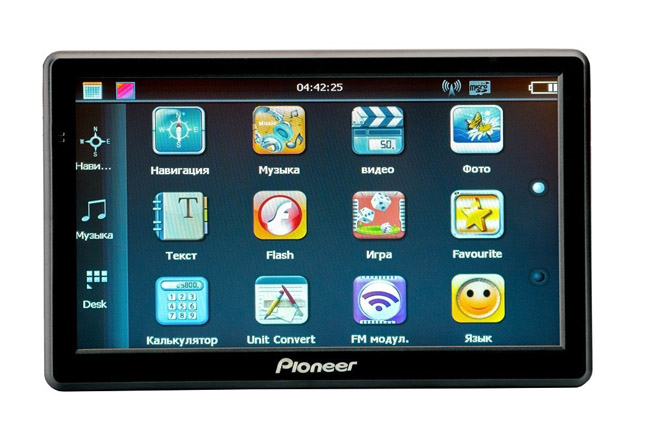
Как установить карты на навигатор Pioneer?
Чтобы устройство нормально и правильно функционировала, вам необходимо предварительно установить на него карты. Без них навигатор не может ориентироваться на местности, для установки карт вам нужно:
Автономная установка
Для пользователей, которые не могут воспользоваться компьютером, можно применить следующий метод:
Навител – это навигационное программное обеспечение для GPS, обеспечивающее водителей подробными схемами дорог и дополнительными функциями. Для получения подробной навигационной информации достаточно иметь в наличии навигатор и установленное программное приложение.

Навигатор навител
Преимуществом рекомендуемого софта является бесплатный формат скачивания. На большинство поставляемых в Россию GPS совместимых устройств, в том числе, магнитолы, карта Навител для магнитолы устанавливает производитель. Это кроссплатформенная система, которая обеспечивает гибкую интеграцию с устройствами любого типа.
Штатное навигационное оборудование в автомобиль
Некоторые вещи достаточно быстро становятся привычными. Именно так стало с мультифункциональными 2 din магнитолами, которые объединили в себе целый ряд функций, включая навигацию. Напомним, что штатная версия всегда разрабатывается под определенную модель и гибко интегрируется с функциями автомобиля.

Навител для автомагнитолы
Самая популярная навигационная программа
Теоретическая часть инсталляции
Независимо от того, как вы собираетесь устанавливать приложение, обычно не возникает проблем на любой из версий, адаптированных или не адаптированных, китайских или корейских девайсов. Обновление обычно происходит автоматически при подключении к сети. Если у вас автономная версия (без модема), то придется периодически обновлять вручную, для этого нужно предварительно установить софт, используя корректный торрент или официальный сайт. Обновление поможет использовать все доступные опции и функции.

Навигатор Navitel
Хоть это и очевидно, но стоит отметить, что приложение подходит только для устройств с экраном или к которым подсоединен экран. Обычно речь идет о формате 2 din. Установка обычно подразумевает автоматическую настройку параметров программного обеспечения под формат устройства. Так что инсталляция, которую всегда можно обновить, будет корректно работать со всеми техническими возможностями магнитолы.
Установка и программный пакет будет немного отличаться и зависеть от типа устройства. Китайское оборудование обычно выполнено на Андроид, в отдельных случаях на Windows, соответственно, требуется установить инсталляцию именно под указанные операционные системы.
Инструкция по установке Навител
Инсталляция Навител обычно нужна под девайсы, не адатированные под российский рынок или же имеющие более низкую стоимость. Обычный девайс, поставляемый на российский рынок, уже имеет предустановленные программы с лицензией. С такой ситуацией можно столкнуться, если установлено другое навигационное приложение, а вы бы хотели именно Навител. Как выглядит девайс с программой, можно посмотреть на фото. В отдельных случаях китайские магнитолы Навител не имеют русской прошивки, так что перед выполнением рекомендаций необходимо побеспокоиться и об этом.
Учитывайте, что получить установочную версию можно бесплатно, но потребуется код активации. Он приобретается отдельно и платно, впоследствии позволяет обновить программу. Если вас это не устраивает, используйте торрент.

Мультимедийный проигрыватель
Инсталляция приложения:
- перейдите по ссылке;
- подключите навигатор к любому устройству, оно появится в виде отдельного диска;
- перейдите на сайте в нужный инсталляционный пакет (Андроид или Windows CE);
- перенесите папку с инсталляцией и запустите установочное приложение;
- после этого проведите активацию, следуя подсказкам.
Программа дает достаточно точные пояснения, так что любому пользователю будет несложно установить программу Навител.
Активация, контрафактные приложения и другие возможности
Производитель предлагает установить приложение совершенно бесплатно, попробовать его на своем устройстве и при необходимости приобрести код активации. В интернете можно найти множество контрафактных версий, обычно они относятся в предыдущим выпускам приложения. Основным недостатком такой инсталляции является не только фактическое нарушение закона, но и отсутствие важных обновлений, а также сложности в использовании других полезных функций.

Приложение навигатор Navitel
Доступная функциональность:
- Опция Навител Друзья – позволяет определять местоположение друзей по их устройству. Очень полезная функция для родственников или путешествий по малозаселенной местности;
- Навител старается соответствовать ожиданиям пользователей, и в настоящий момент доступны новые приложения: версия для смартфона и планшета доступна с разным комплектом карт: по России, по своему округу, морские карты, Центральная, Восточная или Северная Европа, Адриатика.
Стоимость активации стартует с 900 руб., данный порядок цен не стоит тех сложностей, которые могут ожидать при использовании контрафактных версий. Не всегда можно надеяться на соответствие карт реальности. Это, особенно в длительных путешествиях, довольно усложняет дорогу.
Можно отметить, что приложение корректно работает со всеми доступными возможностями и на всех устройствах, его можно будет бесплатно обновить в любой момент. Предлагаем вам установить Навител на магнитолу последнюю версию прямо сейчас.

Автомобильный навигатор является незаменимым помощником автолюбителю в дальних поездках. Но для того чтобы пользоваться этой услугой, достаточно иметь в автомобиле магнитолу с операционной системой Windows CE или Android, что позволит применить комплекс Navitel. Настройка навигатора Навител в автомобиле возможна при наличии мультимедийной системы и технических знаний.
В какие магнитолы возможна установка
Преимуществом программы спутниковой навигации Navitel является возможность бесплатного скачивания. На большинство электронных устройств, совместимых с GPS, поставляемых в Российскую Федерацию, в т.ч. и автомагнитол, карту Навител устанавливает непосредственно сам производитель.

Установка навигации в штатную магнитолу всегда разрабатывалась под модель автомобиля, с учетом всех его функций. Представителями этой категории устройств стали многофункциональные 2 din магнитолы, которые также включают в себя и навигацию.
Как установить
Чтобы подключить навигатор к магнитоле или другому электронному устройству, необходим носитель, который содержит ПО Navitel и GPS-приемник, встроенный в магнитолу или подключаемый к системе через USB, без которого система определить местоположение автомобиля не сможет. Для того чтобы установить навигацию на китайскую магнитолу, нужна будет карта памяти или флеш-накопитель. Все это необходимо учитывать при выборе навигатора для корректной настройки. Тем, кто устанавливал автомагнитолу с навигацией, понадобилась ОС Win CE 6.0.
Для установки Навител на переносные навигаторы с ОС Android или Windows CE их необходимо подключать к персональному компьютеру, чтобы перенести установщик приложения. Затем запускают и активируют навигационную программу с установкой географических карт.
Настройка
В качестве навигатора Навител, который можно настроить на магнитоле, также можно использовать смартфоны или планшеты. Но их необходимо применять так, чтобы установка гаджета не мешала управлению транспортным средством и корректной работе GPS-приемника для точного определения координат автомобиля.

При подключении переносного навигационного устройства к GPS световой индикатор красным цветом укажет на отсутствие связи со спутником, желтым — неполное соединение, а зеленый цвет укажет на надежную установку связи с навигационным спутником.
Последние версии приложения способны проложить маршрут до конечного пункта назначения по 5 и более точкам. На электронной карте отмечаются места, выбирается конечный пункт, после чего активируют навигацию. Данное устройство предложит три варианта маршрута. Точный адрес точек набирают с помощью клавиатуры. Карты в автомобильные магнитолы устанавливают в зависимости от текущего местоположения. Произвести настройку навигационной программы в магнитоле или приложений для гаджетов с установленной ОС особого труда не составит.
На автомобильные мультимедийные магнитолы и переносные навигаторы, работающие под управлением операционных систем Windows CE или Android, можно установить отечественный программный комплекс Навител. Он распространяется платно, включает подробные карты Российской Федерации и другие полезные сервисы. Настройка навигатора Навител в автомобиле не вызовет особых трудностей.
Инструкция по установке
Перед тем как установить навигацию в автомагнитолу или переносное устройство, потребуется носитель, содержащий программное обеспечение Navitel Navigator, и GPS-приемник, встроенный в головное устройство или подключаемый по USB. Без последнего мультимедиа-система не сможет определять местоположение автомобиля. Для китайских магнитол потребуется флеш-накопитель или карта памяти. Это обстоятельство следует учитывать при выборе навигатора, чтобы правильно настроить его.

Для установки ПО следует вставить носитель или подключить его к магнитоле. Дальнейший порядок действий зависит от используемой операционной системы, а также вида устройства. На магнитоле с ОС Windows CE 6 вначале следует перейти в основное меню.
Затем нажимается и удерживается в течение 10 секунд значок параметров автомобильной медиасистемы.
На экране появится рабочий стол. После этого ПО навигатора устанавливается следующим образом:
Чтобы установить Навител на переносной навигатор с Windows CE или Android, следует подсоединить его к ПК. Затем на гаджет переносится установщик приложения. После этого осуществляется запуск и активация навигационного ПО и последующая установка карт местности.

Установка навигатора Навител для операционных систем Android, iOS или Windows Phone отличается меньшей сложностью и может осуществляться на всех современных гаджетах, включая смартфоны и планшеты со встроенным модулем GPS. Приложение скачивается из магазина Google Play, App Store или Microsoft Store. Как и в предыдущих случаях, после открытия программы необходимо активировать лицензию.
Для этого можно воспользоваться функцией восстановления ранее сделанной покупки.
Также можно купить новый лицензионный ключ или активировать его вручную.
Настройка в автомобиле
Смартфон или планшет, используемый в качестве навигатора Навител, следует поставить так, чтобы он не мешал управлению автомобилем. Это также способствует правильной работе GPS-приемника и бесперебойному определению местоположения. На переносных навигаторах статус соединения с GPS отображается световым индикатором:
- красный цвет — нет связи со спутником;
- желтый цвет — плохое соединение;
- зеленый цвет — установлено надежное соединение.

Свежие версии приложения поддерживают прокладку маршрута по пяти точкам и более до пункта назначения. Для этого нужные места отмечаются на электронной карте прикосновениями к экрану. После того как проставлены промежуточные точки, выбирается финиш, после чего нажимаются кнопки курсора и запуска навигации. Устройство предложит 3 альтернативных маршрута.
Точки могут выбираться по точному адресу с помощью клавиатуры. Карты, которые надо выбрать на магнитолу, зависят от текущего местоположения. Таким образом, настроить навигационное устройство либо приложение для гаджетов можно без особых затруднений.

На автомобильные мультимедийные магнитолы и переносные навигаторы, работающие под управлением операционных систем Windows CE или Android, можно установить отечественный программный комплекс Навител. Он распространяется платно, включает подробные карты Российской Федерации и другие полезные сервисы. Настройка навигатора Навител в автомобиле не вызовет особых трудностей.
Инструкция по установке
Перед тем как установить навигацию в автомагнитолу или переносное устройство, потребуется носитель, содержащий программное обеспечение Navitel Navigator, и GPS-приемник, встроенный в головное устройство или подключаемый по USB. Без последнего мультимедиа-система не сможет определять местоположение автомобиля. Для китайских магнитол потребуется флеш-накопитель или карта памяти. Это обстоятельство следует учитывать при выборе навигатора, чтобы правильно настроить его.

Для установки ПО следует вставить носитель или подключить его к магнитоле. Дальнейший порядок действий зависит от используемой операционной системы, а также вида устройства. На магнитоле с ОС Windows CE 6 вначале следует перейти в основное меню.
Затем нажимается и удерживается в течение 10 секунд значок параметров автомобильной медиасистемы.
На экране появится рабочий стол. После этого ПО навигатора устанавливается следующим образом:
Чтобы установить Навител на переносной навигатор с Windows CE или Android, следует подсоединить его к ПК. Затем на гаджет переносится установщик приложения. После этого осуществляется запуск и активация навигационного ПО и последующая установка карт местности.

Установка навигатора Навител для операционных систем Android, iOS или Windows Phone отличается меньшей сложностью и может осуществляться на всех современных гаджетах, включая смартфоны и планшеты со встроенным модулем GPS. Приложение скачивается из магазина Google Play, App Store или Microsoft Store. Как и в предыдущих случаях, после открытия программы необходимо активировать лицензию.
Для этого можно воспользоваться функцией восстановления ранее сделанной покупки.
Также можно купить новый лицензионный ключ или активировать его вручную.
Настройка в автомобиле
Смартфон или планшет, используемый в качестве навигатора Навител, следует поставить так, чтобы он не мешал управлению автомобилем. Это также способствует правильной работе GPS-приемника и бесперебойному определению местоположения. На переносных навигаторах статус соединения с GPS отображается световым индикатором:
- красный цвет — нет связи со спутником;
- желтый цвет — плохое соединение;
- зеленый цвет — установлено надежное соединение.

Свежие версии приложения поддерживают прокладку маршрута по пяти точкам и более до пункта назначения. Для этого нужные места отмечаются на электронной карте прикосновениями к экрану. После того как проставлены промежуточные точки, выбирается финиш, после чего нажимаются кнопки курсора и запуска навигации. Устройство предложит 3 альтернативных маршрута.
Точки могут выбираться по точному адресу с помощью клавиатуры. Карты, которые надо выбрать на магнитолу, зависят от текущего местоположения. Таким образом, настроить навигационное устройство либо приложение для гаджетов можно без особых затруднений.
Читайте также:

